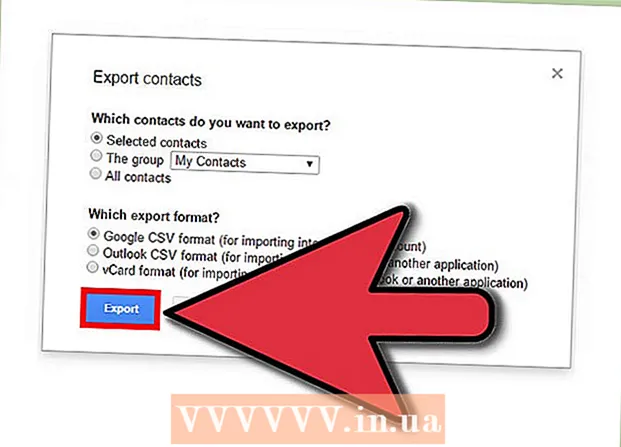Autor:
Eugene Taylor
Fecha De Creación:
14 Agosto 2021
Fecha De Actualización:
22 Junio 2024

Contenido
Este artículo le enseñará cómo descargar y usar TikTok en PC o Mac. TikTok solo está disponible para Android o iPhone, pero puede usar un emulador de Android para abrir la aplicación móvil TikTok en su computadora.
Al paso
Parte 1 de 2: Descarga Bluestacks
 Ir https://www.bluestacks.com en un navegador. Visite el sitio web de Bluestacks en un navegador de su elección.
Ir https://www.bluestacks.com en un navegador. Visite el sitio web de Bluestacks en un navegador de su elección.  haga clic en Descarga Bluestacks. Este es el gran botón verde en el centro de la pantalla. Esto lo llevará a una página de descarga separada.
haga clic en Descarga Bluestacks. Este es el gran botón verde en el centro de la pantalla. Esto lo llevará a una página de descarga separada.  haga clic en Descargar. Este es el gran botón verde en la parte superior de la página. Esto descargará el archivo de instalación de Bluestacks.
haga clic en Descargar. Este es el gran botón verde en la parte superior de la página. Esto descargará el archivo de instalación de Bluestacks.  Haga clic en el archivo de instalación de Bluestacks. De forma predeterminada, puede encontrar sus archivos descargados en la carpeta "Descargas". Este se llama "BlueStacks-Installer" con más texto detrás. En la PC será un archivo .exe. En Mac será un archivo .dmg.
Haga clic en el archivo de instalación de Bluestacks. De forma predeterminada, puede encontrar sus archivos descargados en la carpeta "Descargas". Este se llama "BlueStacks-Installer" con más texto detrás. En la PC será un archivo .exe. En Mac será un archivo .dmg.  haga clic en Instalar ahora. Este es el botón azul en la parte inferior de la ventana emergente.
haga clic en Instalar ahora. Este es el botón azul en la parte inferior de la ventana emergente. - En Mac tienes que hacer doble clic en el icono en el medio de la pantalla.
 haga clic en Completo. Este es el botón azul en la parte inferior de la pantalla.
haga clic en Completo. Este es el botón azul en la parte inferior de la pantalla. - En Mac, haga clic en "Continuar" y luego en "Instalar". Es posible que deba ingresar su contraseña de Mac. Si la instalación está bloqueada en su Mac, haga clic en "Ir a Preferencias del sistema", haga clic en el icono de candado en la parte inferior izquierda, escriba su contraseña de Mac, luego haga clic en "Permitir" en la ventana "Seguridad y privacidad".
Parte 2 de 2: Instalar TikTok en Bluestacks
 Abre Bluestacks. El icono de esta aplicación se asemeja a una pila de capas azules, rojas, amarillas y verdes.
Abre Bluestacks. El icono de esta aplicación se asemeja a una pila de capas azules, rojas, amarillas y verdes.  haga clic en Centro de Aplicaciones. Esta es la segunda pestaña en la parte superior de la pantalla. Es posible que el motor tarde unos minutos en arrancar.
haga clic en Centro de Aplicaciones. Esta es la segunda pestaña en la parte superior de la pantalla. Es posible que el motor tarde unos minutos en arrancar.  Inicie sesión en su cuenta de Google. Ingrese la dirección de correo electrónico asociada con su cuenta de Google. Ingrese su nombre y apellido si no se completan automáticamente y luego haga clic en la flecha a la izquierda.
Inicie sesión en su cuenta de Google. Ingrese la dirección de correo electrónico asociada con su cuenta de Google. Ingrese su nombre y apellido si no se completan automáticamente y luego haga clic en la flecha a la izquierda.  Tipo Tik Tok en la barra de búsqueda. La barra de búsqueda se encuentra en la esquina superior izquierda de la aplicación, junto a la imagen amarilla del reloj de arena.
Tipo Tik Tok en la barra de búsqueda. La barra de búsqueda se encuentra en la esquina superior izquierda de la aplicación, junto a la imagen amarilla del reloj de arena.  Haz clic en la aplicación TikTok. El icono de esta aplicación es negro con una nota musical blanca en el centro.
Haz clic en la aplicación TikTok. El icono de esta aplicación es negro con una nota musical blanca en el centro.  haga clic en instalar. Este es el botón verde junto a la aplicación.
haga clic en instalar. Este es el botón verde junto a la aplicación. - Haga clic en la ventana emergente Aceptar. La ventana emergente simplemente dice que la aplicación requiere acceso a su cámara y otras partes de su dispositivo.
 haga clic en Abrir. Una vez instalada la aplicación, puede hacer clic en "Abrir". Ahora puede registrarse o crear una cuenta para usar TikTok en su computadora. Cuando quieras usar TikTok en tu computadora, simplemente tienes que iniciar BlueStacks, hacer clic en "Mis aplicaciones" y luego hacer clic en TikTok.
haga clic en Abrir. Una vez instalada la aplicación, puede hacer clic en "Abrir". Ahora puede registrarse o crear una cuenta para usar TikTok en su computadora. Cuando quieras usar TikTok en tu computadora, simplemente tienes que iniciar BlueStacks, hacer clic en "Mis aplicaciones" y luego hacer clic en TikTok.